Ta funkcja służy do kopiowania
wielu stron oryginału rozmieszczonych na jednym arkuszu papieru.
Wybierz opcję 2-w 1, aby skopiować dwie strony oryginału na
jeden arkusz, 4-w 1, aby skopiować cztery strony oryginału na jeden
arkuszu, lub 8-w 1, aby skopiować osiem stron oryginału na jeden
arkuszu.
Ta funkcja pozwala zaprezentować wiele stron w zwartym formacie
lub przedstawić wygląd wszystkich stron w dokumencie.
| Kopiowanie 2-w 1 | Kopiowanie 4-w 1 |
|---|---|
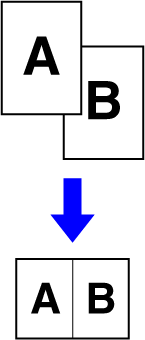 |
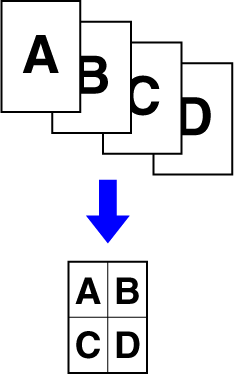 |
Ułóż oryginał.
Ułóż oryginał na tacy automatycznego podajnika dokumentów lub na szybie dokumentów.Naciśnij przycisk [N w 1].
TRYB KOPIOWANIANaciśnij liczbę oryginałów, które chcesz skopiować zbiorczo, a następnie naciśnij przycisk układu.
W razie potrzeby obrazy zostaną odwrócone.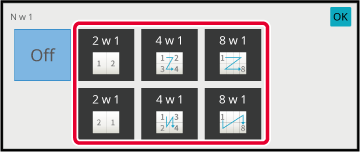
Aby wybrać więcej szczegółowych ustawień, naciśnij przycisk [Szczegóły] w celu przełączenia na tryb normalny.
TRYB ŁATWYNaciśnij przycisk [Inne], a następnie przycisk [N w 1].
Naciśnij [Obramowanie], a następnie wybierz obramowanie.
Między strony kopiowane na jednym arkuszu można wstawić linię.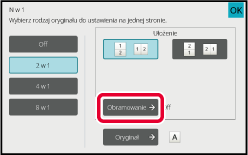
Naciśnij przycisk [Kolor Start] lub [Cz.-b. Start], aby rozpocząć kopiowanie.
Ta funkcja służy
do kopiowania kolejno lewej i prawej strony oryginału. Jest ona
przydatna podczas kopiowania sąsiednich stron książki lub innego
grubego dokumentu.
Kopiowanie
sąsiednich stron książki lub grubego dokumentu
Książki i grube dokumenty są kopiowane na 2 osobnych stronach.
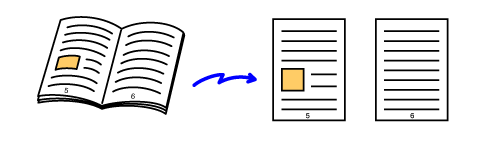
Naciśnij przycisk [Szczegóły], aby zmienić tryb na normalny.
TRYB ŁATWYNaciśnij przycisk [Inne], a następnie przycisk [Kopiow. Książ.].
Na ikonie wyświetlony zostanie symbol zaznaczenia.Ułóż oryginał na szybie dokumentów.
SZYBA DOKUMENTÓW_book(dspf).png)
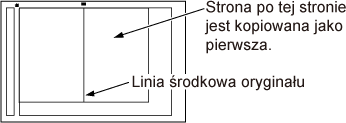
Naciśnij przycisk [Kolor Start] lub [Cz.-b. Start], aby rozpocząć kopiowanie.
Ta funkcja służy do kopiowania
przedniej i tylnej strony karty na jednym arkuszu, nie na dwóch
osobnych arkuszach.
Takie rozwiązanie ułatwia kopiowanie dowodów osobistych i
pozwala zaoszczędzić papier.
Przykładowo obie strony karty można skopiować na jeden arkusz
A4 w orientacji poziomej lub pionowej.
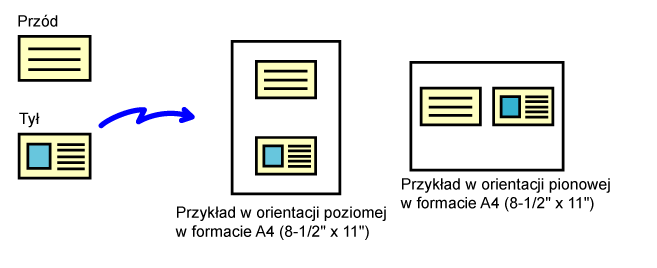
Wybierz papier, który ma być używany do funkcji Card Shot.
Ustaw papier, zapoznając się z częścią " WYBÓR PODAJNIKA PAPIERU DO KOPIOWANIA".Naciśnij przycisk [Szczegóły], aby zmienić tryb na normalny.
TRYB ŁATWYNaciśnij przycisk [Inne], a następnie przycisk [Card Shot].
Naciśnij przycisk [On] i określ format oryginału.
Po wprowadzeniu ustawień naciśnij kolejno [OK] i przycisk [Cofnij] .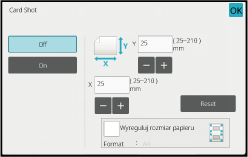
 .
. dla pola wyboru [Wyreguluj rozmiar papieru] oryginał
jest powiększany lub pomniejszany według skali stosownej do jego
formatu.
dla pola wyboru [Wyreguluj rozmiar papieru] oryginał
jest powiększany lub pomniejszany według skali stosownej do jego
formatu.Ułóż kartę na szybie dokumentów stroną zadrukowaną do dołu i naciśnij przycisk [Kolor Start] lub [Cz.-b. Start].
SZYBA DOKUMENTÓW_card(dspf).png)
Umieść kartę na szybie dokumentów stroną zadrukowaną do góry, a następnie naciśnij przycisk [Kolor Start] lub [Cz.-b. Start], aby zeskanować rewers karty.
Naciśnij przycisk [Koniec], aby rozpocząć kopiowanie.
Ta funkcja służy do kopiowania wielu obrazów oryginałów na jeden
arkusz.
Można ustawić dowolny z trzech poniższych typów powtarzania.
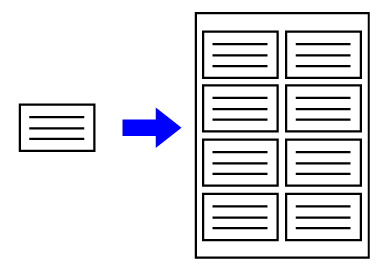
| Metoda powtarzania | Opis |
|---|---|
|
Auto powtarz. |
Maksymalna liczba powtórzeń kopiowanych obrazów na arkuszu jest obliczana automatycznie na podstawie formatu oryginału, formatu papieru i skali kopii określonych w oknie podstawowym. |
|
Ustal. powt. |
Po określeniu liczby powtórzeń, formatu oryginału i formatu papieru, na którym mają być kopiowane obrazy, skala kopii jest obliczana automatycznie, po czym oryginał zostaje skopiowany. |
|
Powt. zdjęcie |
Ta funkcja służy do tworzenia wielu kopii oryginału zdjęcia na papierze o formacie A4 (8-1/2" x 11") lub A3 (11" x 17") bez zmiany skali kopii. Można wybrać jeden z następujących pięciu typów formatu oryginału: * Redukcja wyniesie 95%. |
Ułóż oryginał.
Ułóż oryginał na tacy automatycznego podajnika dokumentów lub na szybie dokumentów.Naciśnij przycisk [Szczegóły], aby zmienić tryb na normalny.
TRYB ŁATWYNaciśnij przycisk [Inne], a następnie przycisk [Powtórz układ].
Naciśnij przycisk [Auto powtarz.].
Sprawdź powtórzone strony obliczone automatycznie.
W razie potrzeby zmień format oryginału, format papieru lub skalę kopii, naciskając odpowiednio przyciski [Oryginał], [Wybór Papieru] lub [Skala Kopii].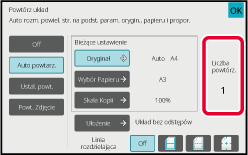
Naciśnij przycisk [Ułożenie].
Naciśnij przycisk [Układ bez odstępów] lub [Układ z równ. odst.], a następnie przycisk [OK].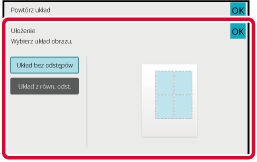
Określ linię podziału powtórzeń.
Po wprowadzeniu ustawień naciśnij przycisk [OK].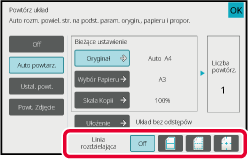
Naciśnij przycisk [Kolor Start] lub [Cz.-b. Start], aby rozpocząć kopiowanie.
Wykonaj kroki od 1 do 3 z części Kopiowanie poprzez automatyczne obliczanie liczby powtórzeń (Auto powtarz.).
Naciśnij przycisk [Ustal. powt.].
Naciśnij przyciski [Oryginał] i [Wybór Papieru], aby wybrać odpowiednio formaty oryginału i papieru.
WYBÓR ORIENTACJI I FORMATU ORYGINAŁUNaciśnij przycisk [Liczba stron], aby ustawić liczbę powtórzeń.
Po wprowadzeniu ustawień naciśnij przycisk [OK].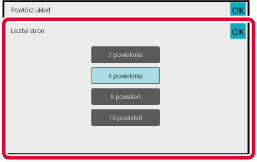
Naciśnij przycisk [Ułożenie].
Naciśnij przycisk [Układ bez odstępów] lub [Układ z równ. odst.], a następnie przycisk [OK].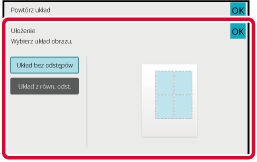
Określ linię podziału powtórzeń.
Po wprowadzeniu ustawień naciśnij przycisk [OK].Naciśnij przycisk [Kolor Start] lub [Cz.-b. Start], aby rozpocząć kopiowanie.
Wykonaj kroki od 1 do 3 z części Kopiowanie poprzez automatyczne obliczanie liczby powtórzeń (Auto powtarz.).
Naciśnij przycisk [Powt. Zdjęcie].
Ułóż oryginał na szybie dokumentów.
Naciśnij przycisk [Oryginał] i wybierz format oryginału.
Po naciśnięciu przycisku formatu oryginału wyświetlany jest kierunek ułożenia oryginału jako "Jak ustawić". Ułóż oryginał zgodnie z wyświetlaną orientacją.Naciśnij przycisk [Wybór Papieru] i wybierz format papieru.
Po wprowadzeniu ustawień naciśnij kolejno [OK] i przycisk [Cofnij]. Automatycznie obliczony wynik zostanie wyświetlony jako skala kopii.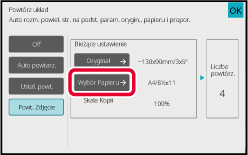
Naciśnij przycisk [Kolor Start] lub [Cz.-b. Start], aby rozpocząć kopiowanie.
Funkcja kopiowania wizytówek
służy do kopiowania maksymalnie 8 wizytówek na jednym arkuszu papieru.
Funkcji tej można używać do tworzenia listy wizytówek i rejestru
wizytówek.
Układ z 1 ark., Układ z 2 ark.,
Układ z 8 ark.
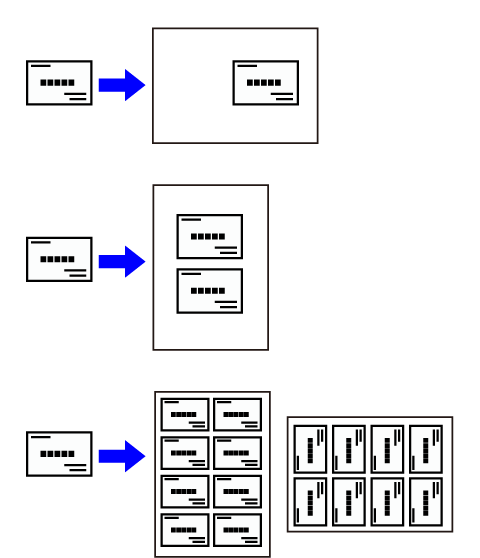
Naciśnij przycisk [Szczegóły], aby zmienić tryb na normalny.
TRYB ŁATWYUmieść wizytówkę i wybierz papier, który ma być używany do kopiowania wizytówki.
Informacje o wybieraniu papieru - patrz "WYBÓR PODAJNIKA PAPIERU DO KOPIOWANIA"._card.png)
Naciśnij przycisk [Inne], a następnie naciśnij przycisk [Kopiowanie wizytówek]
Wybierz ustawienia dla Kopiowania wizytówek.
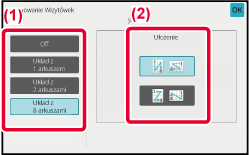
Naciśnij przycisk [Start], aby rozpocząć kopiowanie.
| Oryginały (Orientacja oryginału) | Ustawienia | Rezultat |
|---|---|---|
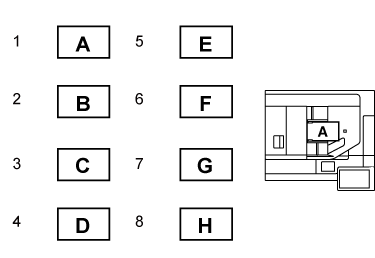 |
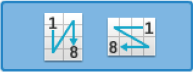 |
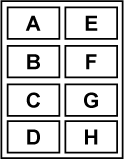 |
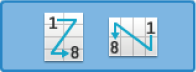 |
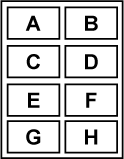 |
|
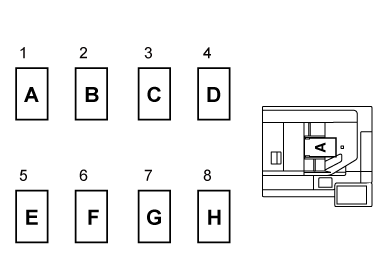 |
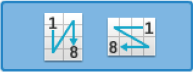 |
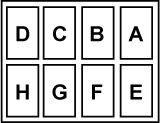 |
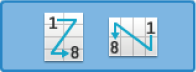 |
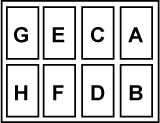 |
Version 06a / bp70c65_usr_06a_pl